Résolution d'un problème de ventilateur bruyant
L'informatique :: MATERIELS :: Matériels
Page 1 sur 1
 Résolution d'un problème de ventilateur bruyant
Résolution d'un problème de ventilateur bruyant
Résolution d'un problème de ventilateur bruyant
 Tutoriel en image - Résolution d'un problème de ventilateur bruyant
Tutoriel en image - Résolution d'un problème de ventilateur bruyant
Dépannage d'un ventilateur d'alimentation bruyant
Procédez comme suit :
Dépannage d'un ventilateur de carte graphique bruyant
Identifiez le problème rencontré dans la liste ci-dessous et suivez les étapes correspondantes.
● Le ventilateur de la carte graphique s'arrête ou émet des bruits étranges
Si le ventilateur de la carte graphique s'arrête ou émet des bruits étranges, faites réparer l'ordinateur pour remplacer le ventilateur ou la carte graphique.
● Le ventilateur de la carte graphique tourne toujours rapidement ou fait du bruit par intermittence
Si le ventilateur de la carte graphique tourne toujours rapidement ou fait du bruit par intermittence lorsque l'ordinateur est inactif, procédez comme suit.
● Mettez l'ordinateur sous tension et attendez l'ouverture de Windows.
● Connectez-vous à Internet.
● Téléchargez et installez le dernier pilote disponible pour la carte graphique.
Rendez-vous sur la page Web Pilotes et téléchargements page Web Pilotes et téléchargements,
saisissez le numéro de modèle de votre ordinateur, puis suivez les instructions pour trouver une mise à jour pour la carte graphique de votre ordinateur.
Remarque :
Si votre ordinateur était fourni avec une carte graphique, vérifiez le site Web de son fabricant pour trouver un pilote plus récent.
Cependant, soyez conscient que si vous choisissez d'installer et d'utiliser un pilote n'étant pas proposé sur le site hp.com,
vous pourrez rencontrer d'autres problèmes. Créez un point de restauration système avant d'installer le pilote mis à jour.
● Une fois la mise à jour de la carte graphique installée (le cas échéant), redémarrez l'ordinateur.
● Si le ventilateur est toujours bruyant, il est possible que la température à l'intérieur du boîtier soit trop élevée.
Pour réduire la température, consultez le document Diminution de la température à l'intérieur de l'ordinateur.
● Si le problème persiste, faites réparer l'ordinateur.
Dépannage d'un ventilateur de processeur bruyant
Identifiez le problème rencontré dans la liste ci-dessous et suivez les étapes correspondantes.
● Le ventilateur du processeur émet des bruits étranges
Si le ventilateur du processeur émet des bruits étranges, remplacez-le.
Remarque :
Si le ventilateur tombe en panne, le processeur peut rapidement surchauffer et être endommagé au point de ne plus pouvoir être réparé.
Le remplacement du ventilateur est beaucoup moins coûteux que celui du processeur.
● Le ventilateur du processeur tourne toujours rapidement ou fait du bruit par intermittence
Si le ventilateur tourne toujours rapidement ou fait du bruit par intermittence lorsque l'ordinateur est inactif, procédez comme suit.
● Mettez l'ordinateur sous tension et attendez l'ouverture de Windows.
● Connectez-vous à Internet.
● Rendez-vous sur la page Web Pilotes et téléchargements, saisissez le numéro de modèle de votre ordinateur,
puis suivez les instructions pour télécharger la mise à jour du BIOS la plus récente pour votre ordinateur.
Pour en savoir plus, consultez la section Mise à jour du BIOS
● Une fois le BIOS mis à jour, redémarrez l'ordinateur.
● Si le ventilateur est toujours bruyant, il est possible que la température à l'intérieur du boîtier soit trop élevée.
Retirez la poussière sous le ventilateur du processeur. Pour ce faire, consultez le document Diminution de la température à l'intérieur de l'ordinateur.
● Si le problème persiste, faites réparer l'ordinateur.
Dépannage d'un ventilateur de boîtier bruyant
Identifiez le problème rencontré dans la liste ci-dessous et suivez les étapes correspondantes.
● Le ventilateur du boîtier émet des bruits étranges
Si le ventilateur du boîtier émet des bruits étranges, remplacez-le.
● Le ventilateur du boîtier tourne toujours rapidement ou fait du bruit par intermittence
Si le ventilateur du boîtier tourne toujours rapidement ou fait du bruit par intermittence lorsque l'ordinateur est inactif, procédez comme suit.
● Mettez l'ordinateur sous tension et attendez l'ouverture de Windows.
● Connectez-vous à Internet.
● Rendez-vous sur la page page Web Pilotes et téléchargements, saisissez le numéro de modèle de votre ordinateur, puis suivez les instructions
pour télécharger la mise à jour du BIOS la plus récente pour votre ordinateur. Pour en savoir plus, consultez la section Mise à jour du BIOS
● Une fois le BIOS mis à jour, redémarrez l'ordinateur.
● Si le ventilateur du boîtier continue de tourner rapidement, il est possible que de la poussière se soit déposée dans les fentes d'aération et sur d'autres composants et entraîne une accumulation de chaleur à l'intérieur du boîtier de l'ordinateur. Pour nettoyer l'ordinateur et diminuer sa température, consultez les documents Diminution de la température à l'intérieur de l'ordinateur et Nettoyage d'un ordinateur de bureau.
● Si le problème persiste suite au nettoyage de l'ordinateur, remplacez le ventilateur du boîtier.
● Si le problème persiste, faites réparer l'ordinateur.
@+ Suricate
Sens de montage d'un ventilateur
 Tutoriel en image - Sens de montage d'un ventilateur
Tutoriel en image - Sens de montage d'un ventilateur
Pour les personnes qui ne savent pas comment monter un ventilateur
Voici un petit schéma sur le sens de souffle du ventilateur.

Suivant l'installation que vous avez besoin.
Le coté du ventilateur ou les pales sont bombées = aspire l'air.
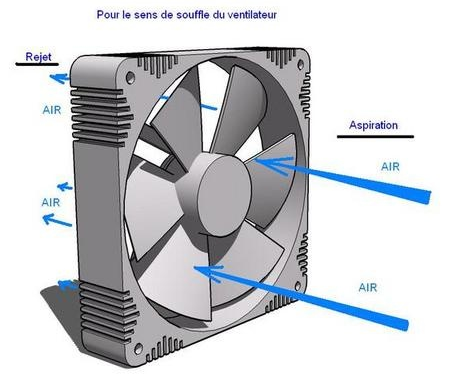
Vous retournez le ventilateur pour qu'il souffle dans l'autre sens
Mais son sens de rotation lui ne change pas.
Le coté où les pales du ventilateur sont incurvées = souffle l'air.
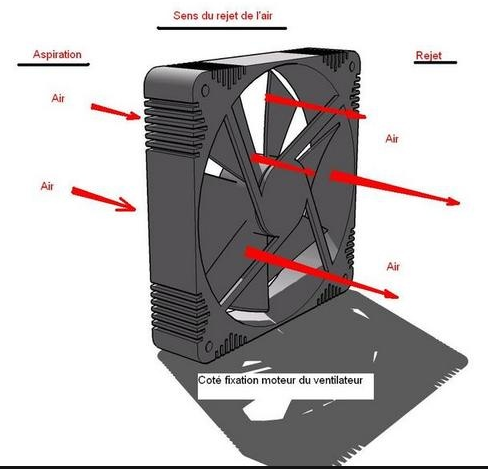
Voila sur un boitier standard le montage

@+ Suricate

Dépannage d'un ventilateur d'alimentation bruyant
Procédez comme suit :
- Utilisez un aspirateur pour retirer la poussière des fentes d'aération du bloc d'alimentation à l'arrière de l'ordinateur.
- Allumez l'ordinateur.
● Si le bruit cesse, le problème est résolu.
● Si le ventilateur continue à faire du bruit, passez à l'étape suivante. - Remplacez le bloc d'alimentation.
Dépannage d'un ventilateur de carte graphique bruyant
Identifiez le problème rencontré dans la liste ci-dessous et suivez les étapes correspondantes.
● Le ventilateur de la carte graphique s'arrête ou émet des bruits étranges
Si le ventilateur de la carte graphique s'arrête ou émet des bruits étranges, faites réparer l'ordinateur pour remplacer le ventilateur ou la carte graphique.
● Le ventilateur de la carte graphique tourne toujours rapidement ou fait du bruit par intermittence
Si le ventilateur de la carte graphique tourne toujours rapidement ou fait du bruit par intermittence lorsque l'ordinateur est inactif, procédez comme suit.
● Mettez l'ordinateur sous tension et attendez l'ouverture de Windows.
● Connectez-vous à Internet.
● Téléchargez et installez le dernier pilote disponible pour la carte graphique.
Rendez-vous sur la page Web Pilotes et téléchargements page Web Pilotes et téléchargements,
saisissez le numéro de modèle de votre ordinateur, puis suivez les instructions pour trouver une mise à jour pour la carte graphique de votre ordinateur.
Remarque :
Si votre ordinateur était fourni avec une carte graphique, vérifiez le site Web de son fabricant pour trouver un pilote plus récent.
Cependant, soyez conscient que si vous choisissez d'installer et d'utiliser un pilote n'étant pas proposé sur le site hp.com,
vous pourrez rencontrer d'autres problèmes. Créez un point de restauration système avant d'installer le pilote mis à jour.
● Une fois la mise à jour de la carte graphique installée (le cas échéant), redémarrez l'ordinateur.
● Si le ventilateur est toujours bruyant, il est possible que la température à l'intérieur du boîtier soit trop élevée.
Pour réduire la température, consultez le document Diminution de la température à l'intérieur de l'ordinateur.
● Si le problème persiste, faites réparer l'ordinateur.
Dépannage d'un ventilateur de processeur bruyant
Identifiez le problème rencontré dans la liste ci-dessous et suivez les étapes correspondantes.
● Le ventilateur du processeur émet des bruits étranges
Si le ventilateur du processeur émet des bruits étranges, remplacez-le.
Remarque :
Si le ventilateur tombe en panne, le processeur peut rapidement surchauffer et être endommagé au point de ne plus pouvoir être réparé.
Le remplacement du ventilateur est beaucoup moins coûteux que celui du processeur.
● Le ventilateur du processeur tourne toujours rapidement ou fait du bruit par intermittence
Si le ventilateur tourne toujours rapidement ou fait du bruit par intermittence lorsque l'ordinateur est inactif, procédez comme suit.
● Mettez l'ordinateur sous tension et attendez l'ouverture de Windows.
● Connectez-vous à Internet.
● Rendez-vous sur la page Web Pilotes et téléchargements, saisissez le numéro de modèle de votre ordinateur,
puis suivez les instructions pour télécharger la mise à jour du BIOS la plus récente pour votre ordinateur.
Pour en savoir plus, consultez la section Mise à jour du BIOS
● Une fois le BIOS mis à jour, redémarrez l'ordinateur.
● Si le ventilateur est toujours bruyant, il est possible que la température à l'intérieur du boîtier soit trop élevée.
Retirez la poussière sous le ventilateur du processeur. Pour ce faire, consultez le document Diminution de la température à l'intérieur de l'ordinateur.
● Si le problème persiste, faites réparer l'ordinateur.
Dépannage d'un ventilateur de boîtier bruyant
Identifiez le problème rencontré dans la liste ci-dessous et suivez les étapes correspondantes.
● Le ventilateur du boîtier émet des bruits étranges
Si le ventilateur du boîtier émet des bruits étranges, remplacez-le.
● Le ventilateur du boîtier tourne toujours rapidement ou fait du bruit par intermittence
Si le ventilateur du boîtier tourne toujours rapidement ou fait du bruit par intermittence lorsque l'ordinateur est inactif, procédez comme suit.
● Mettez l'ordinateur sous tension et attendez l'ouverture de Windows.
● Connectez-vous à Internet.
● Rendez-vous sur la page page Web Pilotes et téléchargements, saisissez le numéro de modèle de votre ordinateur, puis suivez les instructions
pour télécharger la mise à jour du BIOS la plus récente pour votre ordinateur. Pour en savoir plus, consultez la section Mise à jour du BIOS
● Une fois le BIOS mis à jour, redémarrez l'ordinateur.
● Si le ventilateur du boîtier continue de tourner rapidement, il est possible que de la poussière se soit déposée dans les fentes d'aération et sur d'autres composants et entraîne une accumulation de chaleur à l'intérieur du boîtier de l'ordinateur. Pour nettoyer l'ordinateur et diminuer sa température, consultez les documents Diminution de la température à l'intérieur de l'ordinateur et Nettoyage d'un ordinateur de bureau.
● Si le problème persiste suite au nettoyage de l'ordinateur, remplacez le ventilateur du boîtier.
● Si le problème persiste, faites réparer l'ordinateur.
@+ Suricate
Sens de montage d'un ventilateur
Pour les personnes qui ne savent pas comment monter un ventilateur
Voici un petit schéma sur le sens de souffle du ventilateur.

Suivant l'installation que vous avez besoin.
Le coté du ventilateur ou les pales sont bombées = aspire l'air.
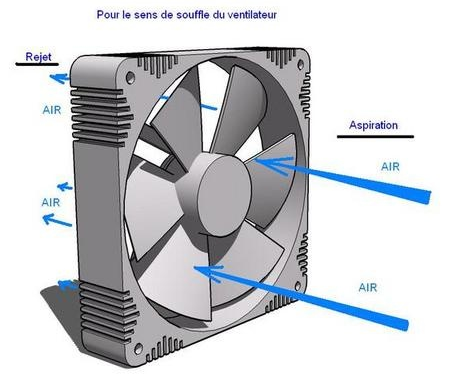
Vous retournez le ventilateur pour qu'il souffle dans l'autre sens
Mais son sens de rotation lui ne change pas.
Le coté où les pales du ventilateur sont incurvées = souffle l'air.
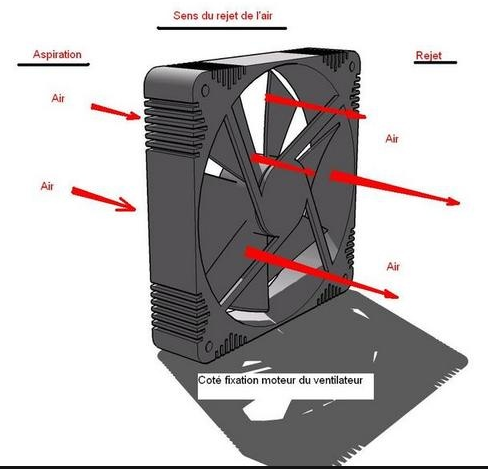
Voila sur un boitier standard le montage

@+ Suricate
 Sujets similaires
Sujets similaires» Exécuter l’utilitaire de résolution des problèmes pour les applications Windows 10 (réparer Windows Store etc.)
» 1_Supprimez la connexion à Windows Hello_Démarrez Windows sans taper de MDP | Problème de compte Microsoft
» 1_Supprimez la connexion à Windows Hello_Démarrez Windows sans taper de MDP | Problème de compte Microsoft
L'informatique :: MATERIELS :: Matériels
Page 1 sur 1
Permission de ce forum:
Vous ne pouvez pas répondre aux sujets dans ce forum|
|
|
